Penggunaan Combo Box pada Visual Basic
Kali ini saya akan menjelaskan sedikit tentang penggunaan Combo Box pada Visual Basic atau VB. Combo Box adalah salah satu tool yang digunakan pada Visual Basic yang berfungsi untuk menampilkan pilihan dalam bentuk drop down list, contohnya seperti ini
Cara pengisian pilihan atau input pada Combo Box ada 3 cara :
1. Dengan memasukkan pilihan melalui Properties. Saya rasa cara ini paling mudah digunakan.
2. Menggunakan perintah AddItem script.
3. Menggunakan proses looping atau perulangan. Cara ini dikhusukan jika pilihan berupa angka yang berurutan.
Sekarang saya akan membahas cara yang pertama yaitu dengan memasukkan pilihan melalui Properties. Berikut langkah-langkahnya :
1. Buatlah satu Combo Box, seperti ini
2. Klik ComboBox dan cari menu List pada Panel Properties
3. Klik arah panah pada menu List, dan inputkan pilihan yang kalian inginkan (di sini saya menggunakan Pilihan 1,2,3 dst sebagai contoh). Setelah selesai, tekan enter. Lakukan cara tadi untuk menambah List menu lainnya.
4. Tekan F5 pada keyboard. Dan Lihat Hasilnya.
Oke cara pertama sudah kita bahas. Sekarang kita bahas cara yang kedua. Di sini kita menggunakan perintah AddItem untuk menambahkan pilihan di Combo Box. Berikut langkah-langkahnya :
1. Buatlah satu Combo Box pada form baru.
2. Klik 2 kali pada sembarang area form (jangan pada objek-objek di form).
3. Ketikkan kode berikut
Combo1.AddItem "Pilihan 1"
Combo1.AddItem "Pilihan 2"
Combo1.AddItem "Pilihan 3"
Pada Private Sub Form_Load, ganti Form_Load dengan Form_activate
4. Tekan F5 pada keyboard atau klik Start pada toolbar. Lihat hasilnya
Dan cara terakhir adalah menggunakan proses looping atau perulangan. Dengan cara ini dikhususkan untuk inputan yang berurutan. Berikut langkah-langkahnya :
1. Buatlah Combo Box pada form baru.
2. Klik 2 kali pada sembarang area form (jangan pada objek-objek di form).
3. Ketikkan kode berikut
i = 1
Do While i <= 3
Combo1.AddItem “Pilihan” & i
i = i + 1
Loop
Pada Private Sub Form_Load, ganti Form_Load dengan Form_activate
3 adalah banyaknya pilihan. Ganti angka 3 dengan angka berapapun sesuai jumlah pilihan yang mau diinputkan.
4. Tekan F5 pada keyboard atau klik Start pada toolbar. Lihat hasilnya.
4. Tekan F5 pada keyboard atau klik Start pada toolbar. Lihat hasilnya.
Sekian dulu Penggunaan Combo Box pada Visual Basic. Semoga bermanfaat bagi kalian semua yang ingin belajar Visual Basic.
Wassalamu’alaikum Wr. Wb.




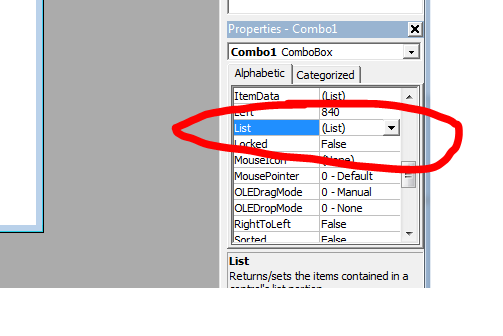



No comments for "Penggunaan Combo Box pada Visual Basic"
Post a Comment
Jika ada yang ingin di tanyakan, silahkan berkomentar di bawah ini.